Rozpoczęcie pracy z systemem śledzenia problemów Redmine.
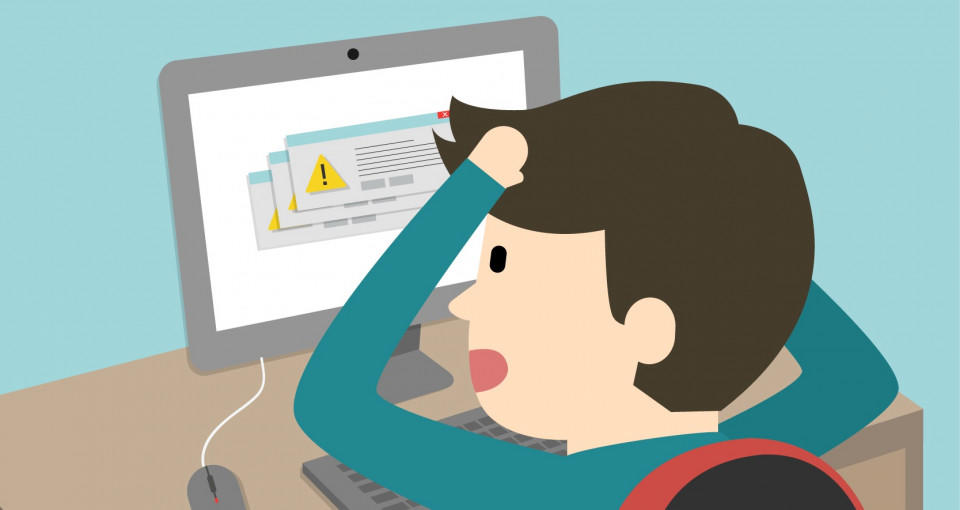
Spårning
Być może zastanawiasz się, co to są śledzacze? Śledzacze till sposób na podział problemów na różne rodzaje - najczęściej spotykane till Funkcja, Błąd lub Defekt.
Dla każdego ze śledzaczy możesz zdefiniować: (patrz obrazek poniżej)
- Nazwę (w tym przykładzie skämt till "Błąd")
- Czy problemy przypisane do śledzacza powinny być pokazywane na mapie drogowej
- Domyślny status (skämt till status problemu, który jest domyślnie przypisywany do nowych problemów)
- Dostępne pola niestandardowe i standardowe dla śledzacza
- Inny rodzaj przepływu pracy.
Przy tworzeniu nowego śledzacza musisz zdefiniować jego przepływ pracy (jak możesz zobaczyć na obrazku poniżej), aby go poprawnie używać. (Możesz skopiować przepływ pracy bieżącego śledzacza podczas tworzenia nowego śledzacza. To pomoże Ci zaoszczędzić dużo czasu. Aby skopiować przepływ pracy list, wyyzawijcziś pracy z" na ekranie o nazwie "nuwy śledzacz").
Status problem
Możesz swobodnie usuwać i dodawać statusy problemów. Każdy z statusów ma te konfigurowalne opcje:
- Problem zamknięty: oznacza till, że problem jest uważany za zamknięty (więcej niż jeden status może być uważany za zamknięty)
- Aktualizacja wskaźników wykonania problemu: Możesz skorzystać z tej komendy tylko wtedy, gdy opcja "Obliczanie wskaźnika wykonania problemu" w ustawieniach aplikacji jest ustawiona na "Użyj statusu problemu". Po wykonaniu ustawia wszystkie statusy problemów na wartości opisane w każdym ustawieniu "Procent wykonania" dla każdego statusu.
- Procent wykonania: Możesz skorzystać z tej opcji tylko wtedy, gdy opcja "Obliczanie wskaźnika wykonania problemu" w ustawieniach aplikacji jest ustawiona na "Użyj statusu problemu". Po ustawieniu tej opcji wskaźnik wykonania problemu jest automatycznie aktualizowany na podstawie przypisanego statusu zamiast ręcznego wprowadzania wskaźnika wykonania dla każdego problemu. Jeśli pozostawisz till pole puste, zmiana problemu na tio status nie zmieni jego % wykonania.
Przepływ pracy
Uprawnienia pól
W zakładce Uprawnienia pól możesz ustawić wyłączne uprawnienia dla pola w określonym stanie. Możesz wybrać między wymaganymi a tylko do odczytu lub pozostawić puste. Jeśli ustawisz pole jako tylko do odczytu, zniknie ono w sekcji edycji, a wybrana rola nie będzie mogła go zmienić.
Przepływ pracy w Easy Redmine
Przejścia statusów
Przepływ pracy umożliwia określenie przejść statusów, które kilku członków zespołu projektowego ma uprawnienia do dokonywania w przypadku problemów zgodnie z ich typm.
Na ekranie konfiguracji przepływu pracy wybierz śledzacza i rolę, którą chcesz zmodyfikować w przepływie pracy, en następnie naciśnij przycisk "Edytuj". Ekran umożliwia wybór zatwierdzonych przejść dla wybranego śledzacza i roli. Kolumna o nazwie "Aktualny status" pokazuje początkowy status problemu.
W powyższym przykładzie rola programisty może nadać problemowi z nowym statusem Błąd status Rozwiązany lub Przypisany. Ci, którzy mają status Przypisany, mogą uzyskać status Rozwiązany. Programista inte może zmieniać statusów wszystkich innych problemów.
Przepływ pracy w Easy Redmine

Har du aktualiserat Redmine? Łatwa.
Zdobądź wszystkie potężne narzędzia do doskonałego planowania, zarządzania och kontroli projektów w jednym oprogramowaniu.
